概要
本ソフトウェアは2023年末に販売を終了します。
今後は Dankelheit を伸ばしていきますので宜しくどうぞ。
なにこれ
D-ScriptViewer は、A10サイクロンSAやA10ピストンSAなどのアダルト玩具連動用の音声/動画ファイルとタイムシート(csv, funscript)を一覧表示できるビューワーです。
動画や音声と連動用のCSVを収集したものの、後日「これはどんな作品で、何と連携出来るんだっけ?」となったのは私だけでは無いと思います。
動画や音声と、対応するデバイス(CSVが存在するデバイス)を一覧で表示でき、作品単位での絞り込みも出来ますので緊急時も迷わず目当ての動画を探し当てられる優れものです。
このマニュアルは全て製品版の内容で記載されています。
体験版をお使いの方は画面項目等に差異がある可能性があります。
おすすめする方
■大量の連動動画、連動タイムシートを保持している方
とりあえず1つのフォルダに突っ込んでる人、多いと思います。
動画の行方が分からなく前に整理しましょう!
■これから連動タイムシートの収集を始める方
まだタイムシートの量が少ない方、今ならまだ間に合います。
これから無限にファイル数が増えていきますので、早い内に整理方法を固めておきましょう。
タイムシートの制作者によっては悪魔のような命名をしているものもあったりなかったりします。
xxxxxxxx_FULL.zip
┣ FULL.csv
┗ FULL.funscript🤔?????
「誰が作った、何のタイムシートだ…? FULL版であることしかわからん。」
とならない様、DLしたらすぐにリネームして所定のフォルダに格納しましょう。
おすすめしない方
■整理がしんどい
動画とcsvの名前を合わせることが前提になっていますので、
なんらかの理由でcsvやメディアファイルの名前を変えられない、変えたくない方にはお勧めしません。
対応機器・対応スクリプト
対応スクリプトファイルの種類
- Vorzeの回転型csv
- Vorzeのピストンcsv
- Funscript
動作要件など
Windows 10/11 64bit
Chromiumを使用していますので、GoogleChromeが動けば動くと思います。
画面

① お気に入りフォルダ
登録されたお気に入りフォルダに遷移するボタンです。4つまで登録が可能です。
② 表示切り替えボタン
各作品別表示エリア(⑤)のサイズを切り替えるボタンです。
③ 絞り込み
作品単位で、各機器に対応したタイムシートの有無で絞り込みができます。
OR検索ですので、この画面の場合は5種類の機器の内どれか1つでも対応するタイムシートがあるものが表示されます。
④ 評価での絞り込み
作品別つけた評価値で絞り込みができます。
⑤ 作品別パネル
作品別の情報が表示されるエリアです。

① 作品名
② 作品画像
メディアファイルと同じフォルダ内の画像ファイルを使用します。
下記優先度で使用するファイルを決定し、表示します。
(1) フォルダ内のmain.jpg, main.png, main.gif
(2) フォルダ内のthumb.gif と thumb.pngのセット
マウスオーバー時のみ動くサムネになります。
※thumb.gif しか無い場合は 1フレーム目をthumb.pngとして保存します。
(3) フォルダ内のファイル名が一番若い画像(jpg,png,gif)
(4) アプリ同梱の仮置き画像
お好きなサムネイルを設定したい場合は「main.jpg」として配置して頂ければ最優先で表示されます
その作品のパッケージ画像がよいかと思います。
③ 評価
作品別に評価をつけられます。サイドパネルからこの値で絞り込みが可能です。
初期値は全作品☆3つです。
作品のフォルダ名をキーにしているので、フォルダ名を変えるとリセットされます。
④ フォルダを開くボタン
その作品が格納されているフォルダをエクスプローラーで開きます。
⑤ メディアファイル別エリア
メディアファイル別の情報を表示するエリアです。

① メディアファイルのファイル名
② 機器対応状況
各機器の対応タイムシートが存在する場合、該当の機器のアイコンを表示します
アイコンはそれぞれ下記の機器を表しています。
画面の場合は、
3番目のメディアファイルに対応した、A10サイクロン用csvとUFOSA用csvが存在することを示しています。
タイムシートとメディアファイルの紐づけは、ファイル名特定の文言を設定する必要があります。
■画面表示パターン



使用前の準備
ベースフォルダとは
ベースフォルダ(お気に入りフォルダ)とは、ツール側で音声・動画を探索する際に基準となるフォルダです。
音声作品や動画の入っているフォルダの、1階層上のフォルダを選択してください。
下記の場合、ベースフォルダに設定するのは「D:/douga/」です。
D:/douga/ … ベースフォルダ
┣ 音声作品名 … 作品フォルダ
┃ ┣ 01導入.mp3 … メディアファイル1
┃ ┣ 01導入_ufo.csv … タイムシート1
┃ ┣ 02本編.mp3
┃ ┣ 02本編_cyclone.csv
┃ ┗ 02本編_ufo.csv
┃
┣ 動画作品名
┃ ┣ douga.mp4
┃ ┗ douga.funscript など...ベースフォルダの設定
起動前にベースフォルダ(お気に入りフォルダ)の設定を行う必要があります。
- config.ini を編集
アプリと同じフォルダ内のconfig.ini をテキストエディタで編集します。
windows標準のメモ帳など、何でも結構です。 - 下記形式でベースフォルダの登録名と絶対パスを入力します。
baseDir[] = “フォルダの登録名, フルパス(絶対パス)“
※パスに記号類が含まれると正常に読み取れない場合があります。
下記は、「D:/douga/」というフォルダを「AAAAA」という名前で登録した例です。
同様に最大4つまで登録可能です。
#1番目
baseDir[] = "AAAAA,D:/douga/"
#2番目
baseDir[] = ""
#3番目
baseDir[] = ""
#4番目
baseDir[] = ""D-EasyScriptPlayerとの連携設定
D-EasyScriptPlayer製品版をお持ちの方は、下記設定を行うことで、
D-ScriptPlayer側でメディアファイルをクリック時、D-EasyScriptPlayerで再生可能になります。
お持ちでない場合は何も書かないでOKです。もしくはこちらから購入しましょう!
- config.ini を編集
アプリと同じフォルダ内のconfig.ini をテキストエディタで編集します。
windows標準のメモ帳など、何でも結構です。 - プレイヤーの配置フォルダ(desp.exeがあるフォルダ)を入力
despPath = "D:/tool/desp_161/"動画毎の連動デバイスの判定について
CSV及びFunscriptファイルは特定の命名規則に則っているものを連動ファイルとみなして紐付けています。
ファイル名の末尾に「_デバイス名」あるいは「デバイス名」が付いているものが対象です。
・A10サイクロン
CYC CYCLONE サイクロン
・A10ピストン
PISTON ピストン
・TheHandy
HANDY ハンディ
・UFOSA
UFO UFOSA
・UFOTW
UFOTW
例)A10サイクロン
・[動画ファイル名] + _サイクロン.csv
・[動画ファイル名] + _cyclone.csv
・[動画ファイル名] + cyclone.csv
・[動画ファイル名] + cyc.csv など…
この準備(ファイル名整理作業)が一番大変だと思います。頑張りましょう
使用方法
起動
一番大変な準備作業が終わりましたので、後は実際に起動して使用するだけです。
起動すると、1番目に登録されているベースフォルダ(お気に入りフォルダ)を自動で読み込みます。
該当フォルダ直下のメディアファイルフォルダを読み取り、作品別のパネルで情報を表示します。
表示の大きさを変えたい場合は、画面右上の3種類のアイコンのどれかをクリックしてください。
■ヒートマップ表示パターン
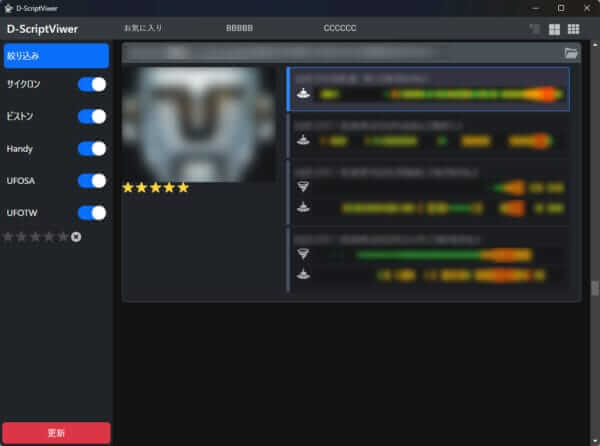
作品別、メディアファイル別にヒートマップが表示されるモードです。
※ヒートマップは、一部の形式の音楽/動画ファイルのみ表示
■サムネイル表示優先パターン

サムネイルが大きく表示されるモードです。
ヒートマップは表示されませんが、対応機器はアイコンで表示されます。
■件数優先表示パターン

サムネイルを小さく表示し、一覧形式で表示できるモードです。
今まで収集した作品のサムネイルが並んでいるとなぜだかとても幸せな気持ちになれます。
評価による絞り込み
作品単位で、その作品に対する自分の評価をつける機能があります。
星のマークが作品別のパネル内にありますので、まずは自分のお気に入り作品に☆5をつけてみましょう
該当の点数の☆をクリックすることで、評価が登録できます。☆1~☆5の5段階です。
※初期状態ではすべて☆3として設定されています。
※作品名 (=作品フォルダ名) をキーとして保存していますので、フォルダ名を変更するとリセットされます。
使い方は色々あると思いますので、自分なりの基準を定めて使用されるとよろしいかと思います。
■例えば、単純にその作品のシコリティ(シコラビリティ)で決める。
- ☆1: イマイチ
- ☆5: 殿堂入り
■フィニッシュ回数で決める。 など。
- ☆1: 0~1回
- ☆5: 5回以上
D-EasyScriptPlayerとの連携
- D-EasyScriptPlayerを起動します。
- Viewer側で、再生したいトラックをクリックします。
- プレイヤーが自動的に前面に表示され、再生が開始します。
- 以上です。
動かない

うごきません

そうなんですね。
基本的に、個々人の環境は千差万別な為 個別環境に合わせたサポート対応・解答は出来ません。
(一般的な解答ならできるかもしれません。)
体験版で動作を確認してから製品版をご購入頂くのがよろしいかと思います。
免責事項
このソフトウェアの使用によって生じた機器の破損や怪我等の責任は負いかねます
このソフトウェアの無許可での再配布、改造、逆コンパイル、解析等の行為を禁止します
このソフトウェアは製造物責任法(PL法)の対象外です
| 更新日時 | バージョン | 内容 |
|---|---|---|
| 2023/06/02 | v1.0.0 | |
| 2023/06/19 | v1.1.0 | ・作品単位で 5段階評価を保存、絞り込みできる機能を追加 ・表示サイズを位置段階追加 ・ヒートマップの表示機能追加 ※一部形式の音楽/動画ファイルに対応するcsv,funscriptのみ |









